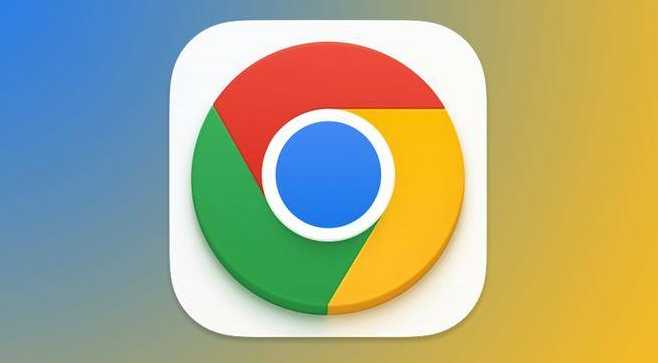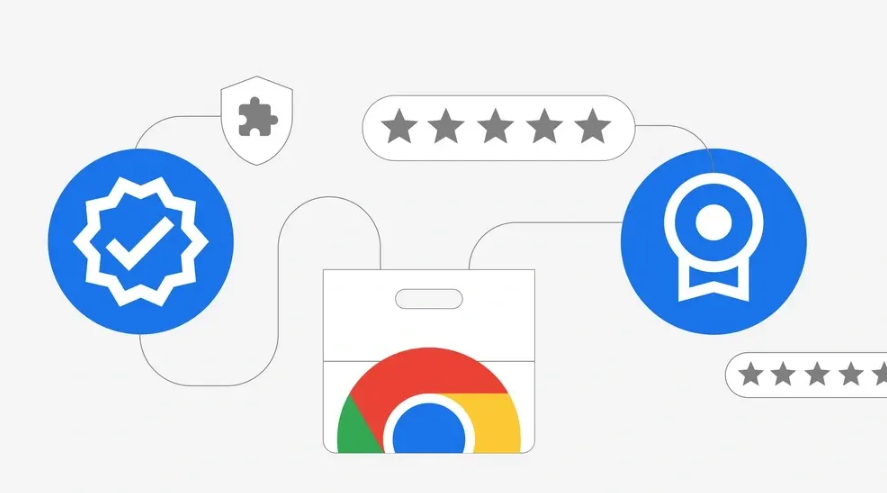谷歌浏览器下载图片模糊是否为源站问题
发布时间:2025-07-15
来源:谷歌浏览器官网

1. 检查源站图片质量
- 打开其他浏览器(如Firefox或Edge)访问同一网页,观察图片是否仍然模糊。若其他浏览器显示正常,则问题可能与Chrome的渲染设置有关;若所有浏览器均模糊,则可能是源站提供的图片本身分辨率较低或经过压缩。
2. 调整Chrome硬件加速设置
- 进入Chrome设置(点击右上角三点图标→“设置”),选择左侧“系统”选项,关闭“使用硬件加速模式”开关,点击“重新启动”按钮生效。此操作可解决因GPU渲染导致的图像缩放问题,尤其适用于老旧显卡或驱动程序不兼容的情况。
3. 清除缓存与强制刷新
- 按`Ctrl+Shift+Del`清除浏览数据,勾选“缓存图片和文件”及“Cookie等站点数据”,重启浏览器后重新下载图片。若问题依旧,尝试右键点击图片,选择“重新加载”,强制浏览器重新请求源站资源。
4. 检查图片保存格式与分辨率
- 下载的图片若为JPEG格式,右键查看属性,确认分辨率是否低于屏幕标准(如1920×1080)。若源站图片本身分辨率低,可尝试通过在线工具(如https://www.picresize.com)提升分辨率,但需注意过度放大可能导致画质下降。
5. 禁用插件或扩展干扰
- 进入`chrome://extensions/`页面,禁用广告拦截、隐私保护类插件,逐一排查冲突项。部分插件可能修改网页请求头,导致图片加载不完整或被压缩。
6. 验证网络传输完整性
- 使用开发者工具(按F12)切换到“Network”标签,下载图片时右键点击条目选择“Open in new tab”,直接查看源站直链效果。若直链图片清晰,则问题可能与Chrome的缓存机制或本地存储格式有关。
总的来说,通过以上步骤和方法,您可以在Google Chrome浏览器中灵活地进行下载完成通知关闭及自定义的操作与管理,提升整体的使用体验。